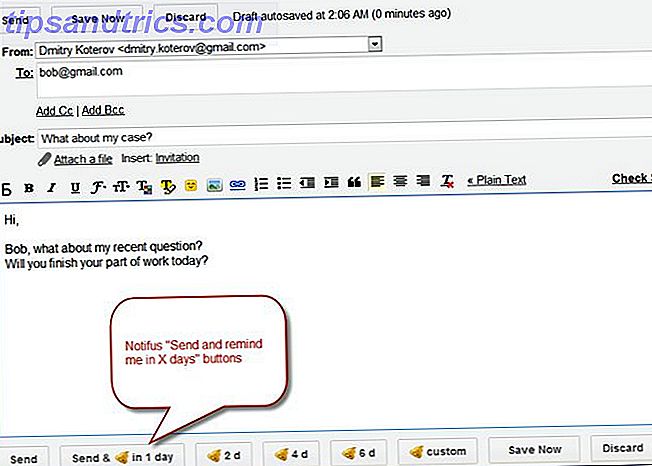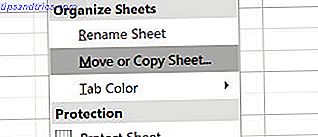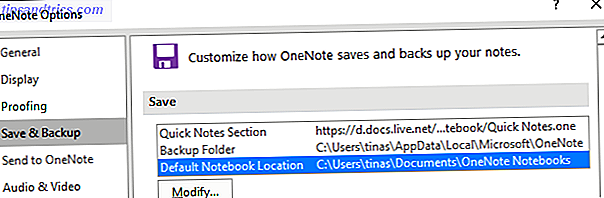Sie haben ein altes Android-Gerät in einer Schublade. In der Zwischenzeit erarbeiten Sie, wie Sie sich die Hardware für den Aufbau eines Medienzentrums leisten können. Was Sie nicht bemerkt haben ist, dass die Hardware schon da ist - in der Schublade sitzen!
Sparen Sie Zeit, Platz und Ihre Stromrechnung, indem Sie Ihr altes Android-Gerät in einen Medienserver verwandeln.
Ja es ist möglich
Sie werden vielleicht etwas überrascht sein, aber es ist wahr - Ihr Android-Gerät kann, sobald es mit Ihrem Heimnetzwerk verbunden und mit Ihrer Lieblingsmusik und Filmen geladen ist, so konfiguriert werden, dass Inhalte rund um Ihr Zuhause auf kompatible Geräte übertragen werden.
Vielleicht haben Sie schon von Android-Set-Top-Boxen gehört (z. B. mit Android TV Was ist Android TV und warum wurde Google TV getötet? Was ist Android TV und warum wurde Google TV getötet? Android TV ersetzt die jetzt fünf -Jahres-alt Google TV. Und es ist nicht nur ein Update - es ist ein komplettes Remake. Lesen Sie mehr) das Streaming-Video aus dem Internet? Nun, das ist ein bisschen ähnlich, aber nutzt vorhandene Hardware, ein Android-Gerät, das Sie vielleicht aufgrund eines Upgrades in den Ruhestand gegangen sind und ist viel billiger.

So ähnlich wie die Verwendung Ihres Raspberry Pi als Home-Media-Lösung Das Himbeer-Pi-Heimkino: Was Sie können und können nicht Das Raspberry Pi-Heimkino: Was Sie können und nicht tun Wenn Sie unsere neuesten Artikel über den Raspberry Pi, Sie verfolgt haben Ich weiß, dass es als Media-Streaming-Client mit einem dedizierten XBMC-Build eingerichtet werden kann und Sie sollten auch wissen ... Lesen Sie mehr, es beinhaltet die Installation von Software (in diesem Fall eine oder mehrere Apps) und die Verwendung des Geräts als ein dedizierter Medienserver Während es von der Batterie läuft, stellen Sie vielleicht fest, dass das Halten Ihres alten Android-Telefons eine zuverlässigere Lösung bietet.
Also, schnappen Sie sich Ihr altes Android-Telefon, laden Sie es auf und machen Sie es wieder nützlich. Streamen Sie Inhalte vom Telefon, vom Internet und von USB-Festplatten und vergessen Sie alles über das teure Media Center.
Was du brauchen wirst
Zusammen mit einem alten Android-Gerät benötigen Sie ein drahtloses Heimnetzwerk, mit dem das Telefon verbunden ist. Wenn Sie Ihr Handy oder Tablet mit einer microSD-Karte ausstatten 5 Beim Kauf Ihrer nächsten MicroSD-Karte zu vermeidende Fehler 5 Zu vermeidende Fehler beim Kauf Ihrer nächsten MicroSD-Karte MicroSD-Karten scheinen einfach zu sein, aber es gibt einige kritische Fehler, die Sie beim Einkauf vermeiden müssen . Wenn Sie diese ignorieren, können Sie Ihren Kauf bereuen. Lesen Sie mehr, Sie sollten einen für zusätzlichen Speicher hinzufügen.
In ähnlicher Weise, wenn Ihr Telefon USB OTG unterstützt Was ist USB OTG? 5 Coole Möglichkeiten, es auf Android zu verwenden Was ist USB OTG? 5 Coole Möglichkeiten, es auf Android zu verwenden USB OTG ermöglicht es Ihnen, jedes USB-Gerät an Ihr Android-Smartphone oder Tablet anzuschließen. Es gibt so viele Möglichkeiten! Lesen Sie mehr, zusätzliche Medien können von einem externen USB-HDD oder USB-Flash-Gerät gestreamt werden USB-Flash-Laufwerk Guide: 5 Dinge zu wissen beim Kauf eines USB-Flash-Laufwerk Guide: 5 Dinge zu wissen, beim Kauf eines USB-Sticks könnte banal und unkompliziert scheinen, Aber es gibt ein paar Tipps und Macken, die Sie wissen sollten, bevor Sie Ihr nächstes kaufen. Weiterlesen .

Sie benötigen auch eine App, aber abhängig davon, welches Gerät Sie in Ihrem Haus haben, um gestreamte Medien anzuzeigen, müssen Sie eine Entscheidung treffen, welche Media-Streaming-Software verwendet werden soll.
Welche Media Server-App sollten Sie verwenden?
Während viele Apps zum Erstellen eines Android-Medienservers verwendet werden können, sind die Hauptoptionen Plex für Android, BubbleUPnP für DLNA / Chromecast und Medienserver. Aber was sollten Sie wählen? Nun, es kommt auf Ihr bestehendes Entertainment-Setup an.
Wenn Sie ein Android-Fernsehgerät, ein anderes Android-Gerät, auf dem Sie Fernsehen genießen möchten, ein PC oder eine andere Hardware, auf der Plex-Apps ausgeführt werden, verwenden, sollte Plex für Android die richtige Wahl sein.

Für diejenigen von Ihnen mit Smart TVs oder anderen DLNA-Hardware Was ist DLNA und wird es noch verwendet? Was ist DLNA und wird es noch benutzt? DLNA wurde für eine Welt gebaut, in der lokale Medien der König waren. Lesen Sie mehr, einschließlich Google Chromecast, dann ist BubbleUPnP für DLNA / Chromecast die beste Option.
Mit der Unterstützung von Apple TV, Xbox One, Amazon TV, Roku und einigen der gleichen Hardware wie BubbleUPnP ist AllConnect - Play & Stream die dritte Option.
Im Folgenden betrachten wir alle drei Lösungen. Stellen Sie sicher, dass Sie einige Videos oder Musik von Ihrem PC kopiert haben Wie Sie Fotos von einem mobilen Gerät sichern So sichern Sie Fotos von einem mobilen Gerät Es macht keinen Spaß, wenn Ihr Telefon kaputt geht und Sie alle Ihre Fotos verlieren - aber das muss nie passieren nochmal! Erfahren Sie, wie Sie Ihre Fotos schnell und einfach sichern können. Lesen Sie mehr auf Ihrem Android-Gerät, bevor Sie fortfahren.
Verwenden von Plex für Android
Verwenden Sie den obigen Link, um Plex für Android zu installieren, starten Sie die App, sobald sie abgeschlossen ist, und erstellen Sie ein neues Konto (oder melden Sie sich an, wenn Sie ein bestehendes Plex-Konto haben). Obwohl eine kostenpflichtige Option hervorgehoben ist, benötigen Sie sie nicht.
Tippen Sie dann auf den Link Zugriff gewähren, damit Plex Ihre Fotos und Videos verwenden kann, und tippen Sie im Dialogfeld auf Zulassen. Sie sollten dann in der Lage sein, das Hamburgermenü (die Seitenleiste auf der linken Seite) zu erweitern und lokale Fotos und lokale Videos auszuwählen. Diese beziehen sich auf die Standardverzeichnisse auf Ihrem Telefon, also laden oder verschieben Sie Ihre Videos an diese Orte.

Um das Telefon als Medienserver zu konfigurieren, öffnen Sie das Menü und wählen Sie Einstellungen> System . Wählen Sie hier neben der bereits ausgewählten Werbung als Player und Netzwerkerkennung die Option Als Server werben aus . Sie können auch " Kamera-Roll-Medien anzeigen" aktivieren, wenn Sie Fotos auf Ihrem Fernseher oder einem anderen mit Plex ausgestatteten Gerät anzeigen möchten.
Installieren Sie es mit Plex Setup auf einem anderen Gerät und melden Sie sich mit demselben Konto an. Öffnen Sie das Dropdown-Menü oben auf dem Bildschirm, um sicherzustellen, dass der richtige Server ausgewählt ist (in diesem Fall My Nexus 5). Sie können dann den Inhalt des Servergeräts von Ihrem ausgewählten Player durchsuchen.
Beachten Sie jedoch, dass der Inhalt, sofern keine Bibliotheksverzeichnisse konfiguriert sind, als "Lokal" gekennzeichnet wird. Solange das Remote-Gerät im Dropdown-Menü ausgewählt ist, kann auf das richtige Medium zugegriffen werden.
Verwenden von BubbleUPnP für DLNA / Chromecast
Wenn diese Lösung installiert ist, haben Sie viel mehr Optionen für welches Gerät Sie streamen. Wenn Sie einen Chromecast verwenden, müssen Sie das alte Android-Gerät, das Sie als Medienserver verwenden, in der Nähe haben, da Sie das Medium auswählen, wiedergeben, anhalten und anhalten.
Wählen Sie für diese Methode einfach Chromecast als Renderer im Hamburger-Menü und spielen Sie dann die Medien von Ihrem Gerät ab, die Sie dort übertragen möchten.

Für andere DLNA-Optionen, die über eigene Schnittstellen verfügen - wie Smart TV, Xbox oder PlayStation - bestätigen Sie jedoch in der BubbleUPnP-App, dass Ihre Medien vorhanden sind, indem Sie das Menü öffnen und die Bibliothek anzeigen.
BubbleUPnP sollte Ihr Gerät nach allen Inhalten durchsuchen, damit Sie Zugriff auf alles haben.

Dann sollten Sie auf Ihrem Smart TV oder anderen DLNA-Player sehen, dass Ihr Android-Gerät jetzt sichtbar ist, normalerweise durch seinen Gerätenamen aufgelistet. Von hier aus durchsuchen Sie den Inhalt des Medienordners Ihres Android-Geräts und wählen Sie etwas aus, das Sie von Ihrem DLNA-Gerät wiedergeben möchten.
Solange das Video kompatibel ist, wird es in Kürze auf Ihren Fernseher übertragen.
Verwenden von AllConnect - Play & Stream
Die Verwendung von AllConnect ähnelt dem Übertragen von Inhalten von Android auf Chromecast, ermöglicht jedoch das Senden von Medien von Ihrem Media Server-Telefon an DLNA-kompatible Geräte und vieles mehr. Dies könnte ein Smart TV sein (vielleicht nicht so sicher wie Sie denken, dass Ihr Smart TV Sie beobachtet - und es ist nicht der einzige! Ihr Smart TV beobachtet Sie - und es ist nicht der einzige! Sind Vizio Smart TVs Informationen zu erfassen über dich und übertrage es zurück zu Vizio, ohne dir davon zu erzählen? Und wenn ja, solltest du dich darüber Sorgen machen? Lesen Sie mehr); ein netzwerkverbundener DVD- oder Blu-ray-Player; Apple TV, Roku oder Amazon Fire TV; eine Xbox 360 oder One; oder eine PlayStation 3 oder 4.

Starten Sie die App nach der Installation und überprüfen Sie mithilfe des Menüs, wie Ihre Medien organisiert sind. Die AllConnect-App kann bei Bedarf als Player und Server verwendet werden. Überprüfen Sie daher den Bildschirm "Quellen" und die drei Registerkarten, um zu sehen, welche lokalen und Online-Quellen verfügbar sind.
Alles, was Sie tun müssen, um Inhalte auf Ihren Fernseher zu streamen, drücken Sie auf das Cast-Symbol in der Ecke und wählen Sie das gewünschte Netzwerkgerät aus, um das Medium zu übertragen.
Wie haben diese für dich gearbeitet?
Mit einer oder allen drei dieser Anwendungen auf Ihrem alten Android-Gerät installiert (obwohl Sie daran denken, dass es auf andere Weise verwendet werden kann) Smartphone, wenn es so viele Möglichkeiten für Sie gibt, es wieder zu verwenden? Einige dieser Wiederverwendungen könnten kreativer sein als Sie dachten. Hier sind einige Ideen. Lesen Sie mehr), sollten Sie eine Home-Media-Server-Lösung haben, die leicht mit den teuren Alternativen konkurriert.
Lassen Sie uns wissen, wie Sie mit Ihrem arbeiten. Wenn Sie irgendwelche Probleme haben, lassen Sie es uns wissen und wir werden sehen, ob wir Ihnen helfen können, sie zu lösen.
Sprechen Sie mit uns in den Kommentaren!